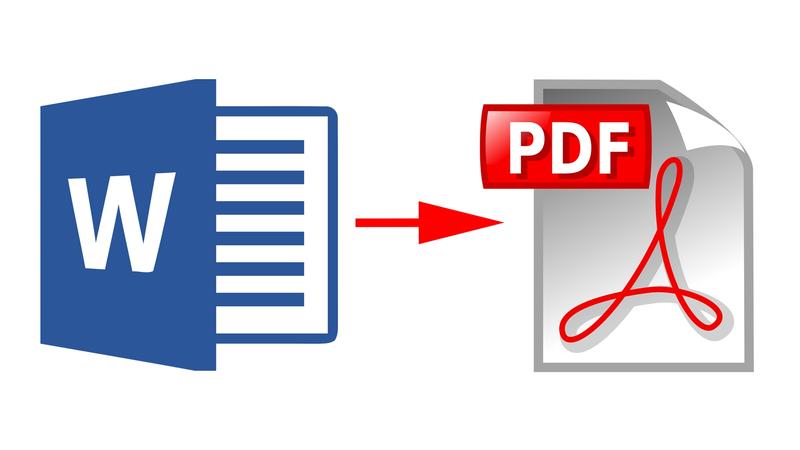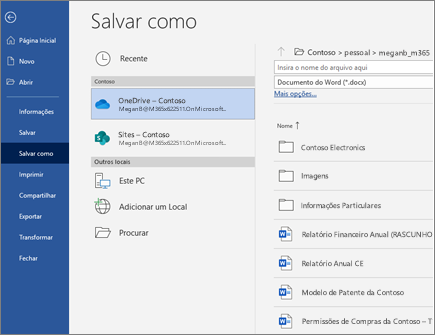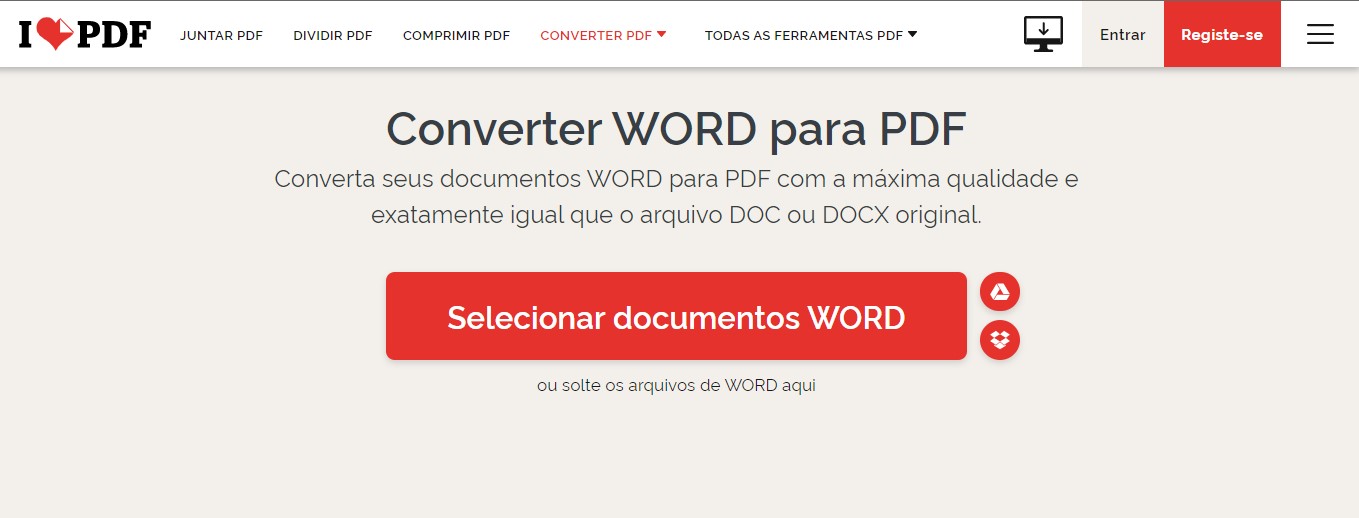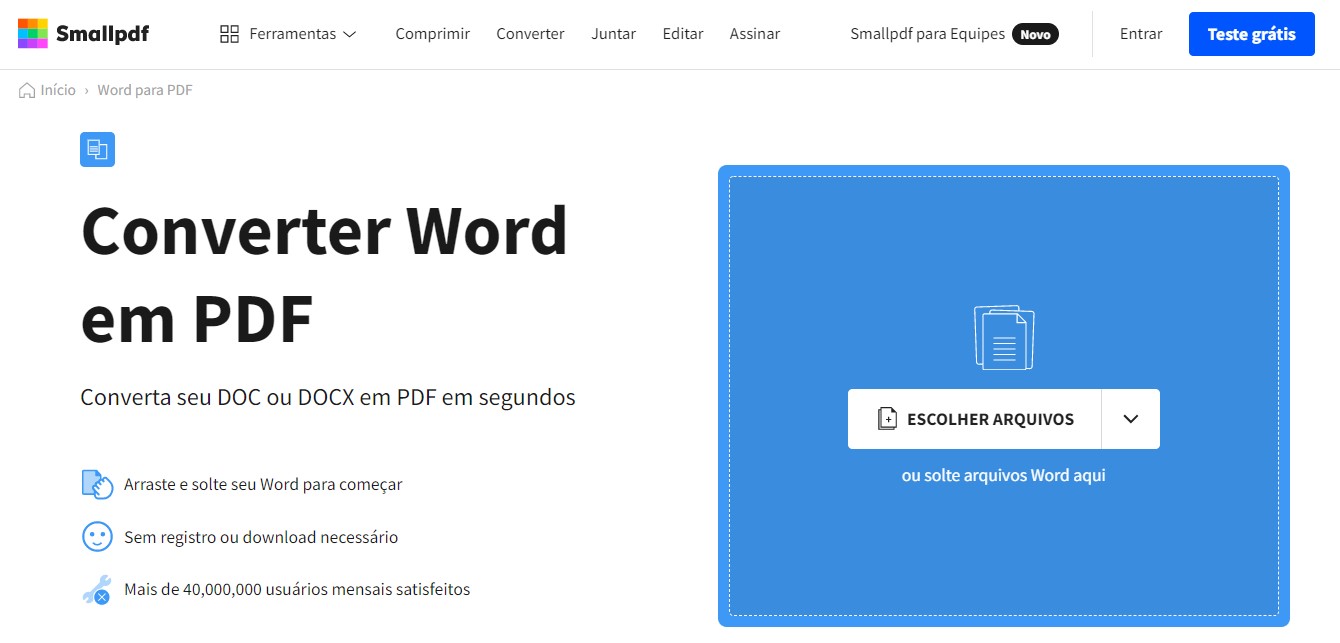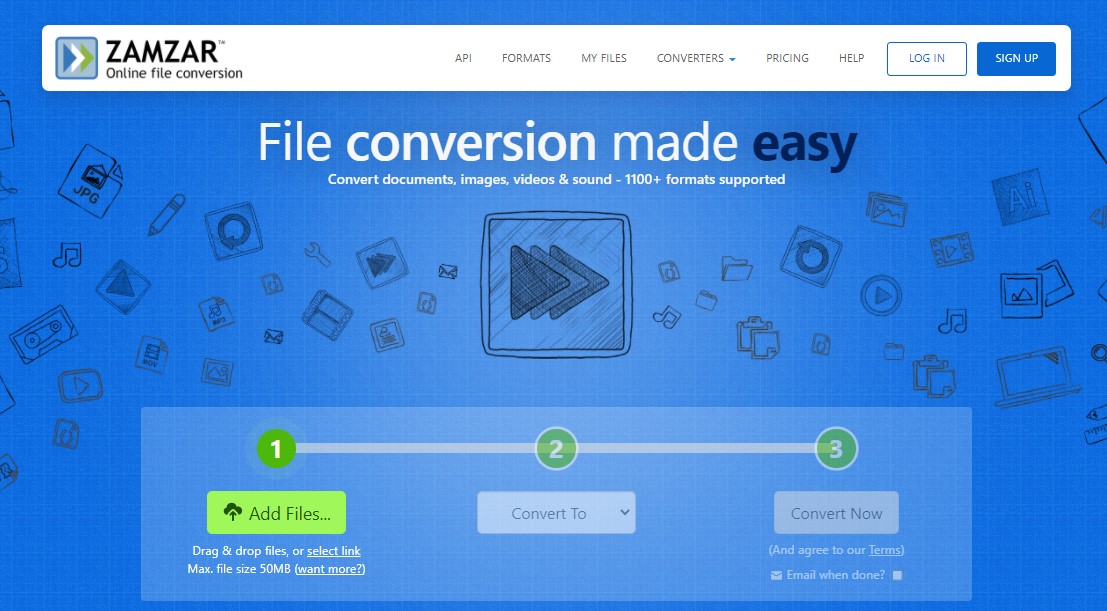PDF é a maneira mais seguras de compartilhar documentos, e você sabia que é possível transformar word em PDF? Ensinaremos você a transformar qualquer documento Word em PDF no próprio aplicativo da Microsoft ou pela internet!
- Comprimir PDF é fácil com esses serviços online
- Converter JPG em PDF: as 6 melhores opções gratuitas para você
Como transformar Word em PDF
Se você pretende converter Word em PDF provavelmente já possui o aplicativo da Microsoft instalado em seu computador, e a maneira mais rápida de o fazer é através do próprio aplicativo Word.
- Para fazer isso é muito fácil, abra o documento que deseja converter e dê um clique em “Arquivo”.
- Na janela que abrir, selecione a opção “Salvar como” na aba à esquerda da tela.
- Ao abrir a janela do “Salvar como”, selecione onde você gostaria de salvar seu arquivo PDF. Selecione “Este PC” para selecionar uma pasta especifica.

- Clique na seta no lado direito da caixa “Salvar como tipo” e selecione “PDF (*.pdf)” no menu suspenso. Neste momento, você pode alterar o nome do arquivo se desejar. Clique em “Salvar”.
- Após salvar o PDF, você retornará ao seu documento do Word, e o novo PDF estará disponível no lugar onde você salvou. Ao clicar no PDF, ele abrirá automaticamente no seu visualizador PDF padrão.
Converter Word em PDF online
1.ILovePDF 
Site gratuito e simples que além de fornecer a opção de transformar Word em PDF você pode escolher outras opções como, juntar PDF, dividir PDF, comprimir PDF, PDF para PowerPoint, PDF para Excel, PDF para Word, PowerPoint para PDF, Excel para PDF e muitos outros.
- Para utilizar é muito fácil, clique no grande botão vermelho “Selecionar documentos WORD” ou simplesmente, arraste o arquivo Word para a página do site.
- Após carregar o arquivo clique em “Converter em PDF”, após carregar uma solicitação de download surgirá. Baixe o arquivo em seu computador e pronto!
2.SmallPDF
Outro excelente site para transformar word em PDF é o SmallPDF. Esse site é extremamente simples, sua interface é tão interativa quanto a recomendação anterior, e o melhor, totalmente em português e grátis.
Além de tudo isso, você pode instalar uma extensão do site e ter fácil acesso a todas as conversões que o SmallPDF oferece.
Leia também:
- A utilização do site é bem similar ou anterior. Clique no grande em “Escolher Arquivos” ou simplesmente, arraste o arquivo Word para a página do site e solte que funcionará da mesma forma.
- O arquivo subirá para o site e após carregar o arquivo clique em “Baixar Arquivo” para salvar no computador, “Salvar na Dropbox” ou “Salvar no Google Drive” para salvar na nuvem.
3.ZamZar
Outra recomendação de site para baixar arquivos é o ZamZar, um dos mais populares sites da lista para transformar documentos Word em PDF.
Ele possui uma versão gratuita que permite você converter PDF em um tamanho limitado. Se você não pretende converter um arquivo muito grande em PDF, é outra excelente forma de converter seu documento.
- Clique em “Add Files…” para abrir uma janela de seleção do documento. Dê um duplo clique no documento que deseja converter e automaticamente ele será carregado.
- Em “Convert To” clique na seta para baixo e escolha a opção “Document formats > pdf”, e finalmente clique em “Convert Now”. O processo de conversão terminará e o documento convertido em PDF será disponibilizado para download. Baixe o arquivo e pronto!
Todos os sites aqui recomendados podem ser utilizados em seu celular.